La piattaforma Crafter.ai integra una Analytics dashboard da cui è possibile accedere agli Insights che permettono il monitoraggio dei KPI del virtual assistant, consultare dati e grafici generati automaticamente, scaricare report di dettaglio (in formato .csv e .pdf) che è possibile integrare all’interno dei software di business intelligence più utilizzati (ad ex. Power BI, Tableau etc.).
Clicca sui tre puntini presenti sulla schermata di home page del bot.
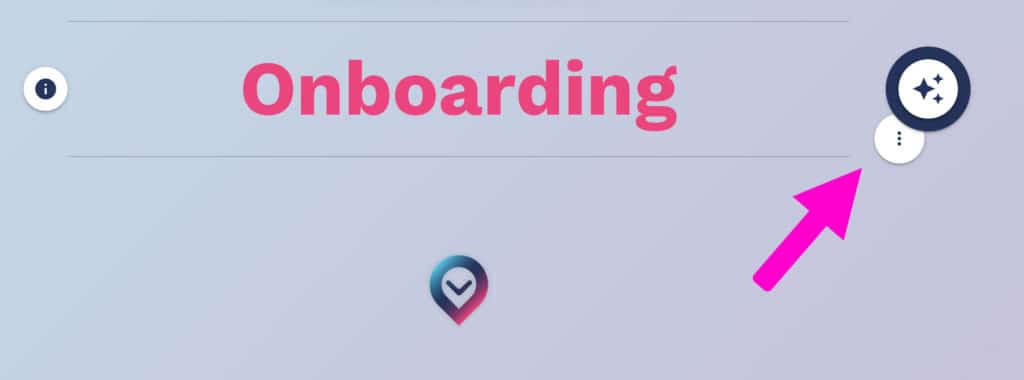
Si aprirà un sotto menù, clicca sull’icona degli Analytics come mostrato in figura:
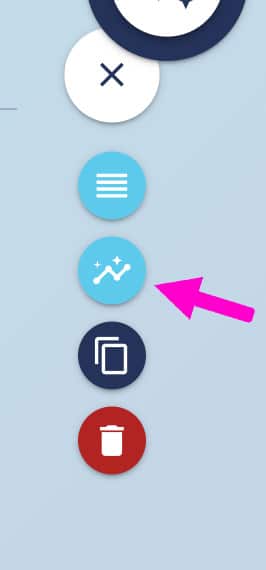
All’interno della dashboard di analytics seleziona la scheda Analytics:
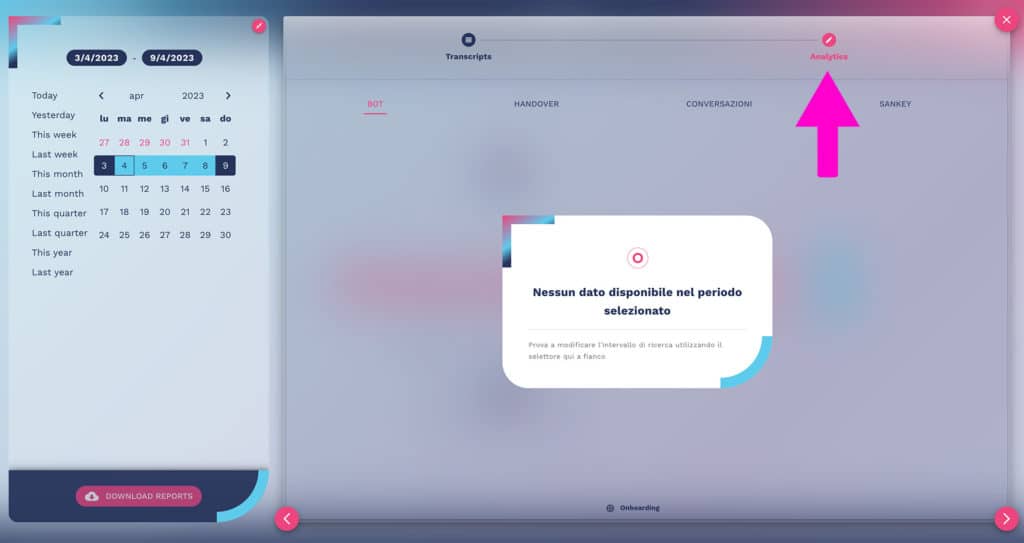
Se il tuo bot è stato appena creato non saranno disponibili dati di analytics.
Genera un numero sufficiente di conversazioni per visualizzare i primi dati.
Filtra i dati in base a un periodo temporale di riferimento, utilizzando il calendario a sinistra.
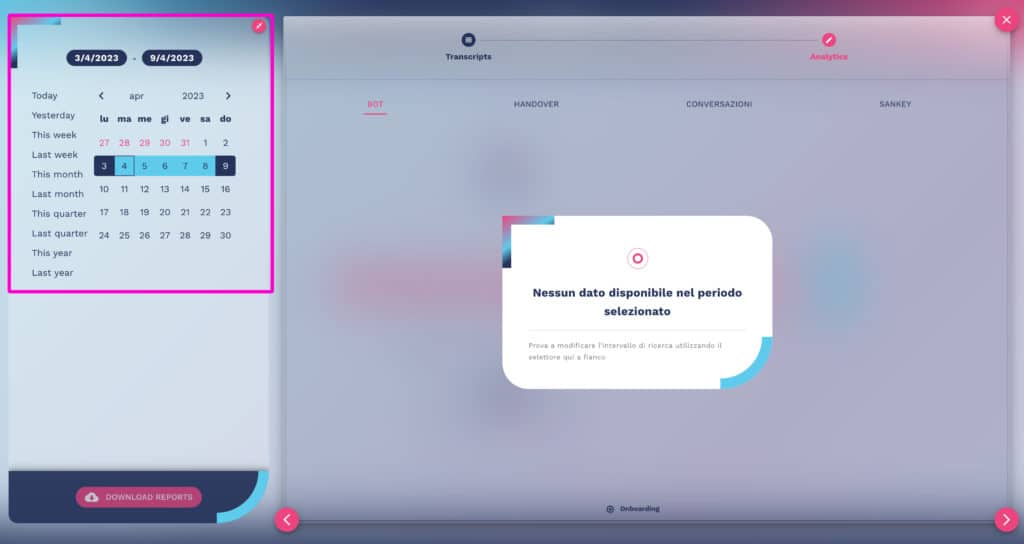
All’interno della dashboard di analytics troverai diverse schede: bot, handover, conversazioni, sankey
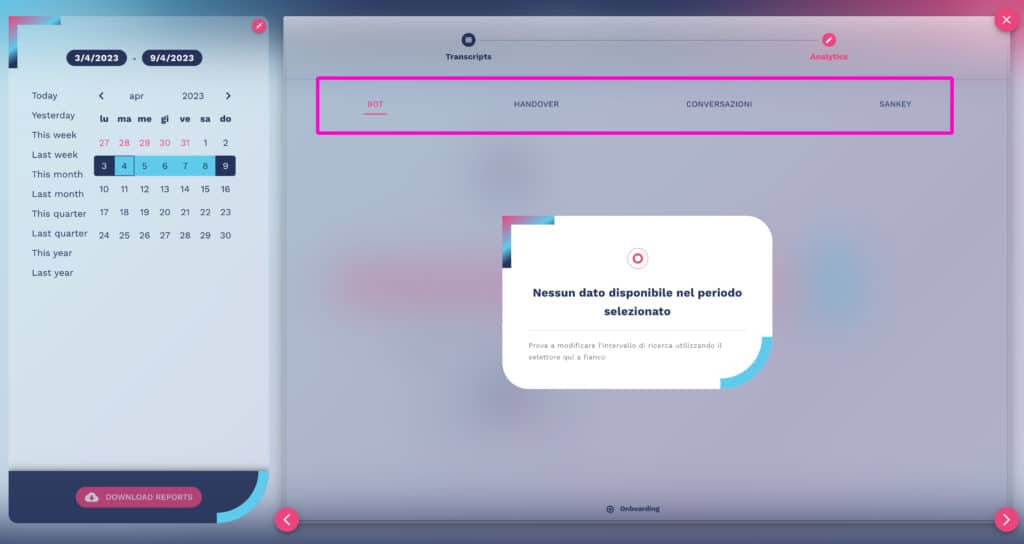
La scheda bot riporta i dati di riepilogo delle attività del bot: totale delle conversazioni, numero di “misses” (messaggi non compresi), numero di handover (trasferimenti delle conversazioni su operatore).
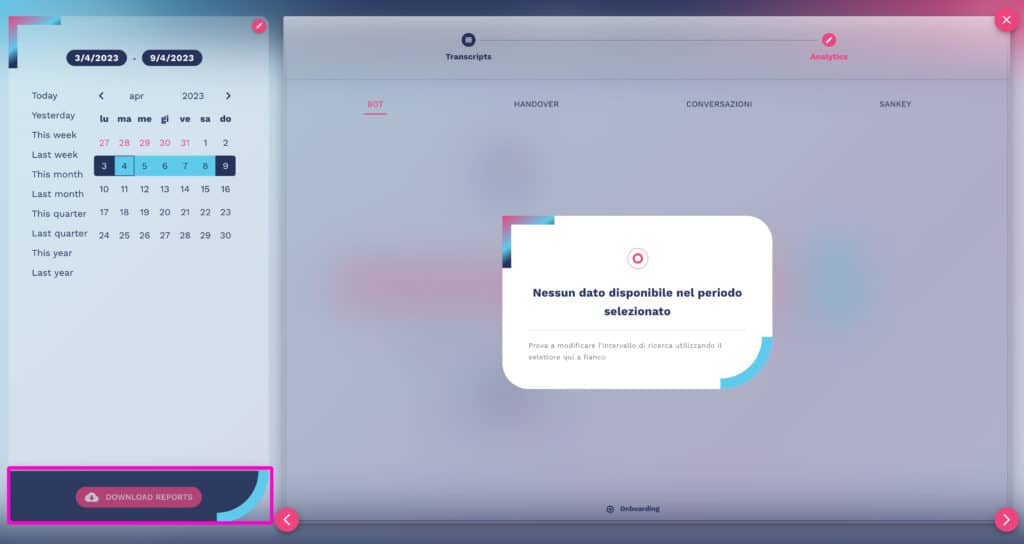
Il pulsante Download report in basso a sinistra consente di scaricare la reportistica di dettaglio per ciascuna delle aree disponibili. Per scaricare un report clicca sul pulsante e scegli il report dal menù:

Verrà scaricato un file .csv.
